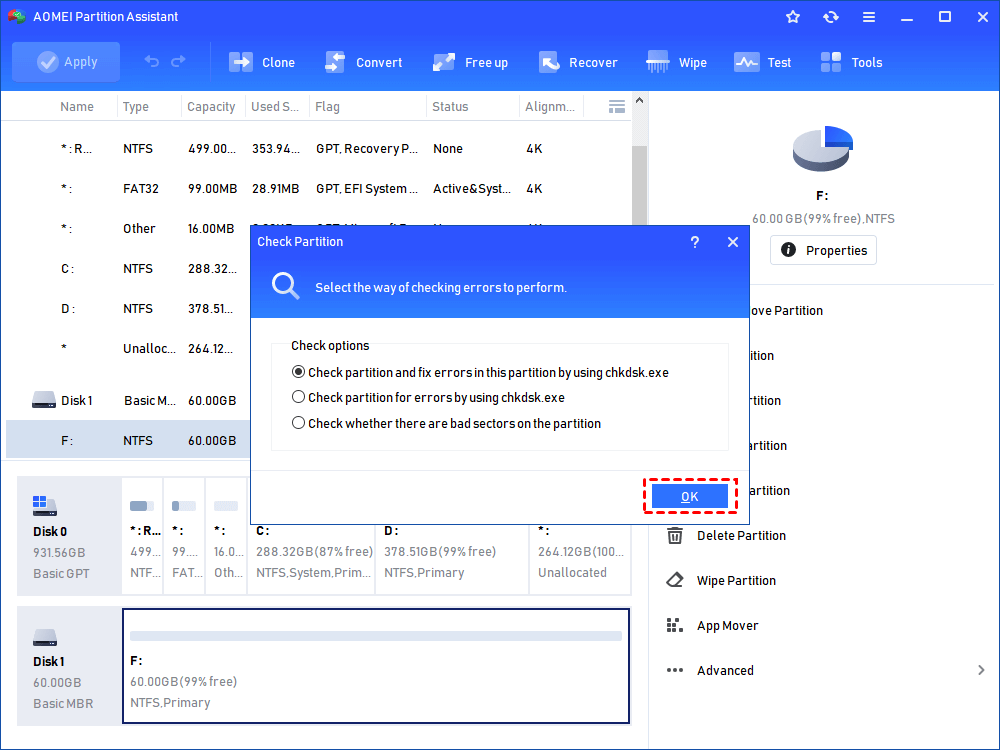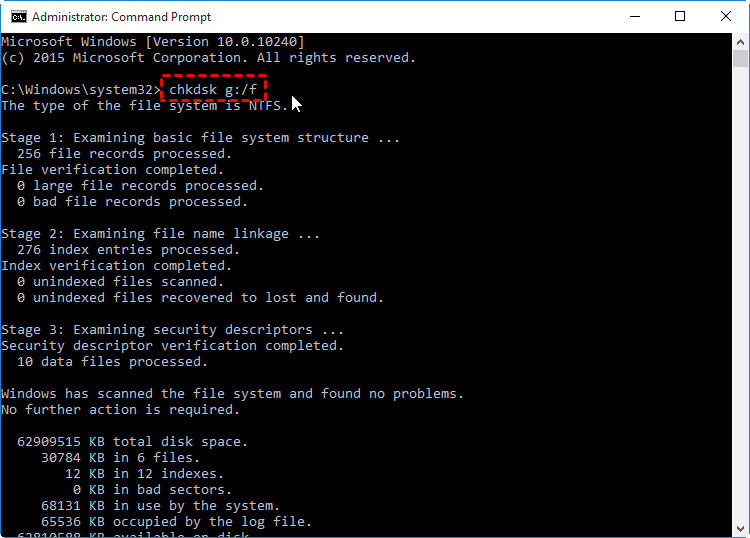تعمیر مادربرد کامپیوتر
مادربرد ها یکی از قطعات اصلی کامپیوتر هستند هرچند که به تنهایی نمیتوانند یک کامپیوتر مستقل باشند اما یکی از مهمترین قسمتهای هر رایانه هستند ، زیرا همه چیز به مادربرد متصل است. بنابراین عیب یابی مادربرد می تواند پیچیده باشد. هنگامی که فکر می کنید مادربرد مشکل دارید ، باید عیب یابی تحقیقاتی را انجام دهید تا مطمئن شوید که این مشکل است
مرحله 1
قاب کامپیوتر را باز کنید و مطمئن شوید همه چیز کاملاً متصل است. اتصالات شل شده ، به خصوص با RAM و کارت گرافیک ها ، می تواند باعث عملکرد صحیح مادربرد شما نشود.
گام 2
پردازنده را با پردازنده مشابه عوض کنید. فن CPU و CPU را بردارید و یک CPU شناخته شده در مادربرد قرار دهید و رایانه را تست کنید. پردازنده بد می تواند مشکل مادربرد باشد.
- همچنین بخوانید: آموزش تعمیرات کامپیوتر
قطعات یا اتصالات واضح و شل را بر روی مادربرد لحیم کنید. این کار را فقط در صورتی انجام دهید که در لحیم کاری مهارت دارید و می دانید چه چیزی از بین رفته است. آسانترین راه حل از نظر زمانی برای مادربرد سو عملکرد ، تعویض آن است ، و معمولاً تشخیص و تعمیر آنها برای یک کاربر متوسط رایانه بسیار پیچیده است.
چراغ چشمک زن روی مادربرد به چه معناست؟
همانطور که همه جاده ها به رم منتهی می شوند ، همه دستگاه های موجود در رایانه نیز به مادربرد منتهی می شوند. اما گرچه همه مادربردها این واقعیت را دارند ، اما می توانند تفاوت زیادی داشته باشند. هر مادربرد بسته به تولید کننده ، اندازه مادربرد و پیکربندی فیزیکی آن مشخصات متفاوتی دارد. به همین دلیل ، یک چراغ چشمک زدن بر روی مادربرد می تواند به طور بالقوه معنی های مختلفی داشته باشد
منبع تغذیه
هر رایانه منبع تغذیه ای دارد که برق AC را از دیوار می گیرد و آن را به برق DC مورد استفاده کامپیوتر تبدیل می کند. منبع تغذیه ، مانند اکثر موارد در رایانه ، به مادربرد متصل است. در بعضی مادربردها ، مانند آنهایی که در بسیاری از رایانه های دل وجود دارد ، چراغ چشمک زن روی مادربرد نشان دهنده منبع تغذیه نامناسب است. اگر رایانه شما روشن نمی شود ، اما در مادربورد چشمک می زنید که چراغ چشمک می زند ، احتمال اینکه منبع تغذیه نامناسب داشته باشید وجود دارد. قبل از خرید منبع تغذیه جایگزین ، فاکتور شکل آن (مانند ATX یا BTX) و همچنین وات و ابعاد فیزیکی آن را در نظر بگیرید.
رم
یکی دیگر از دلایل احتمالی چشمک زدن چراغ بر روی مادربرد شما ممکن است RAM نامناسب باشد. RAM شما ممکن است خراب باشد یا حتی ممکن است به طور نامناسبی نشسته باشد (محکم و محکم به شکاف مادربرد فشار نیاورد). احتمال دیگر این است که هنگام نصب یک استیک متفاوت ، نوع حافظه RAM را اشتباه اضافه کرده باشید. به عنوان مثال ، اگر مادربرد شما از SIMM (واحد ماژول حافظه داخلی) رم استفاده کند و کارت DIMM (ماژول حافظه داخلی دوگانه) خریداری کرده باشید ، آنگاه یا به درستی جای نمی گیرد یا توسط مادربرد تشخیص داده نمی شود. اگر ، هرگز RAM را تعویض یا اضافه نکرده اید ، احتمالاً مشکل شما این نیست.
USB جلو
بسیاری از برج های رایانه ای دارای درگاه های USB هستند که هم در جبهه ها و هم در پشت قاب ها قرار دارند. از آنجا که پورت های USB در جلو بیشتر از پورت های عقب استفاده می شوند (به دلیل کشیده شدن و خارج شدن پورت دستگاه های خارجی به پورت های بیشتر) ، خطر آسیب دیدگی آنها بیشتر است. در بعضی موارد ، پورت USB جلوی آسیب دیده می تواند باعث چشمک زدن نور روی مادربرد شود و حتی ممکن است از راه اندازی رایانه شما جلوگیری کند. برای رفع این مشکل می توانید کابل اتصال USB جلو به مادربرد را جدا کنید. کامپیوتر را دوباره وصل کنید ، در حالی که USB جلوی آن قطع نشده است ، تا ببینید چراغ هنوز چشمک می زند یا خیر.
دریافت پاسخ های خاص
از آنجا که هر مادربرد متفاوت است ، کدهای مختلف معنای متفاوتی دارند. به عنوان مثال ، اگر لپ تاپ شما شروع به کار نمی کند و هنگامی که سعی می کنید آن را بکشید سه بوق صادر می کند ، این به معنای چیزی متفاوت از Dell است که همان سیگنال را به شما می دهد. تنها راه برای دانستن اینکه چه عواملی باعث چشمک زدن مادربرد شما می شود ، جستجوی کتابچه راهنمای مالک آن است. باید لیستی از کدهای خطا در آنجا وجود داشته باشد. در غیر اینصورت ، ممکن است بتوانید آنها را بصورت آنلاین پیدا کنید. با این حال ، اگر هنوز جواب پیدا نکردید ، همیشه می توانید برای پاسخگویی با تعمیرگاه رایانه تماس بگیرید. در مورد مشکل خود و همچنین همه راه حل های عیب یابی که سعی کرده اید به فن آوری بگویید.
نحوه جدا کردن مادربرد
هر دستگاه سخت افزاری نصب شده روی رایانه از طریق مادربرد به سیستم متصل می شود. هارددیسک ها ، منابع تغذیه ، ماژول های حافظه و کارت های آداپتور همه از طریق کابل هایی به مادربرد متصل می شوند که در اسلات ها یا اتصالات مناسب برد قرار می گیرند. در امتداد مادربرد مدارهایی وجود دارند که به این اجزا امکان انتقال داده ها را به جلو و عقب می دهند.
برای جدا کردن مادربرد ، باید تمام اجزای سازنده – سخت افزار داخلی و خارجی – را که به برد مدار متصل هستند جدا کنید. جداسازی قطعات مادربرد به مهارت کافی در رایانه و حداقل دانش عملی در مورد اجزای مختلف نصب شده روی رایانه نیاز دارد.
مرحله 1
رایانه را خاموش کرده و کابل برق را از منبع برق جدا کنید. کابلهای متصل به مانیتور ، صفحه کلید ، ماوس و سایر وسایل جانبی را بردارید. برای جلوگیری از آسیب دیدن اجزای داخلی با تخلیه الکترواستاتیک ، یک بند مچ دست آنتی استاتیک بزنید.
گام 2
دکمه “پاور” را در جلوی رایانه فشار دهید تا رایانه از هرگونه باقیمانده باتری تخلیه شود. پیچ های پشت کیس را که باعث می شود درپوش آن به کامپیوتر ببندید ، باز کنید.
مرحله3
روکش را از روی کیس بیرون بیاورید. زبانه های بالا و پایین را که در قسمت جلوی قاب قرار دارد آزاد کنید تا صفحه جلوی آن جدا شود.
مرحله 4
قاب را در کنار آن قرار دهید و شاسی را لمس کنید تا هرگونه الکتریسیته ساکن از بین برود.
مرحله 5
اتصال 20 پین یا 24 پین را از منبع تغذیه مادربرد جدا کنید.
مرحله 6
کابلهای داده متصل به درایوهای نوری و دیسک سخت را جدا کنید. کابل های داده را از مادربرد جدا کنید.
مرحله 7
پیچ های محافظ کارت های ویدیو و آداپتور را در قسمت انتهایی قاب بردارید. کارتها را مستقیماً به سمت بالا بردارید تا آنها را از جایگاه خود خارج کنید. سطح کارتها را لمس نکنید و اتصالات طلایی را لمس نکنید. کارت ها را از لبه های آنها بگیرید.
مرحله 8
هر کابل اتصال کارت گرافیک به کامپیوتر را از مادربرد جدا کنید.
مرحله 9
زبانه های امن ماژول های حافظه را در محل خود رها کنید. ماژول های حافظه را به همان روشی که کارتهای آداپتور در اختیار دارید بردارید.
مرحله 10
کابل های LED و پاور را که از جلوی کیس به مادربرد منتهی می شوند بردارید.
مرحله 11
پیچ های نصب شده مادربرد به کیس کامپیوتر را باز کنید. تأیید کنید هیچ کابل دیگری به مادربرد متصل نیست.
مرحله 12
مادربرد را از کیس بلند کنید. برد مدار را از صفحه ورودی / خروجی (ورودی / خروجی) که در قسمت پشتی قاب قرار دارد جدا کنید.
مرحله 13
پیچ های متصل به فن پردازنده را به هیت سینک بردارید. فن را از مخزن گرم كنید.
مرحله 14
با استفاده از یک جفت پنس منبع تغذیه فن را از صفحه مدار جدا کنید. زبانه های واقع در دو طرف مخزن گرم را به هم فشار دهید.
مرحله 15
زبانه ها را بردارید و گرماگیر را از یک طرف به طرف دیگر تکان دهید تا شل شود. زبانه را محکم نگه دارید و گرماگیر را در جای خود قفل کنید و گرماگیر را از مادربرد بلند کنید.
اهرم محافظت از پردازنده مرکزی را روی مادربرد رها کنید. پردازنده را بردارید تا جداسازی مادربرد پایان یابد.
- مطالب مرتبط : آموزش تعمیرات مادربرد و کارت گرافیک